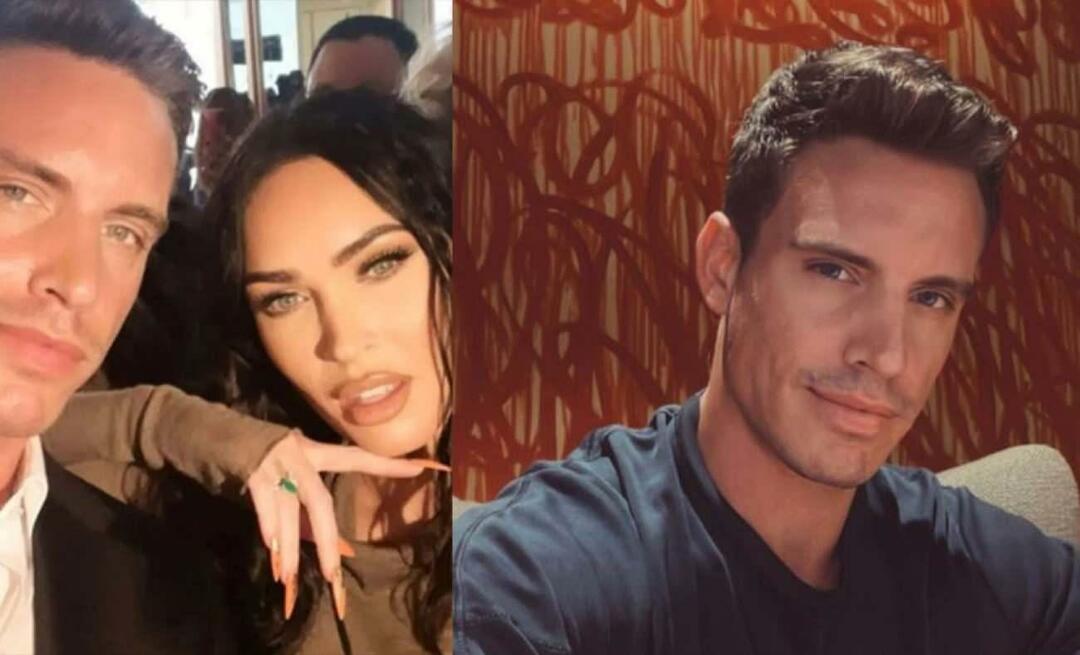Viimati uuendatud

Apple'i uus fotorakendus pakub sujuvat integratsiooni OS X ja Apple iCloud vahel. Kuid see ei kehti muude salvestusteenuste, näiteks OneDrive'i puhul.
Apple'i uus fotorakendus pakub sujuvat integratsiooni OS X ja Apple iCloud vahel. Kui kasutate Apple'i seadmeid, saate faile ja fotosid hõlpsalt sünkroonida Maci ja iPhone'i või iPadi vahel. Photosite asi on aga see, et võite end teenuse külge lukustada. See on peaaegu kõik või mitte midagi, kuid mulle meeldib kasutada muid teenuseid, näiteks Microsofti OneDrive. Järgnevalt vaatame, kuidas saate pilte teha rakendusest OS X Photos ja paigutada kuhu iganes.
Rakendus Apple’s Photos tutvustati 2015. aasta alguses koos OS X Yosemite. Rakendus kirjutati algusest peale, see asendab iPhoto ja keskendub lihtsusele ja integreerimisele Apple'i iCloudiga.
Ekspordi pildid rakendusest OS X Photos rakendus OneDrive
Esimene, mida peate installima, on installitud OneDrive'i klient Maci jaoks. Sa saad laadige see alla Mac App Store'ist tasuta.
Käivitage fotod dokist või vajutage nuppu Command + Tühikuklahv siis tüüp:fotod siis vajuta Enter. Valige mõni oma foto ja klõpsake siis nuppu OK Fail> Ekspordi> Ekspordi fotode modifitseerimata originaal.
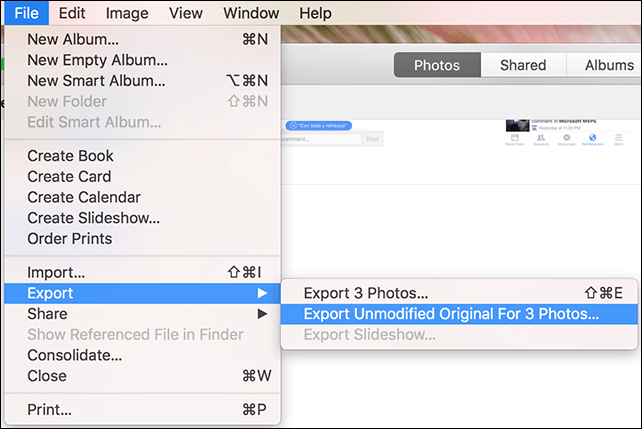
Jätke vaikeseade selliseks nagu see on, siis klõpsake nuppu Eksport.
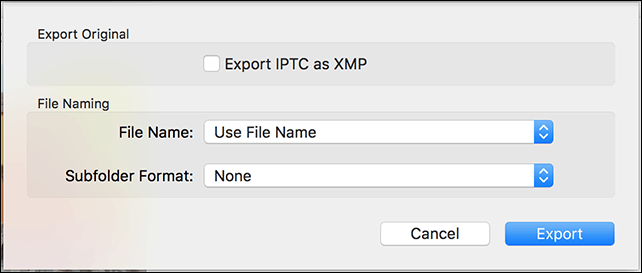
Liikuge kausta OneDrive ja klõpsake siis nuppu Ekspordi originaalid.
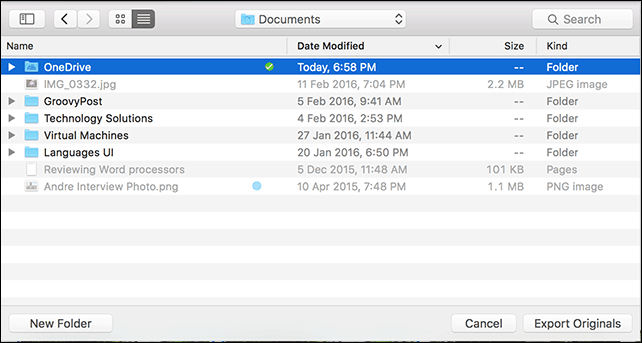
Automatiseerige protsess, kasutades OS X Automatorit
See oleks ühekordne toiming; kuna ma tean kindlalt, et minu iPhone'il tehtud fotod imporditakse automaatselt kausta Photos, peaksin seda iga kord käsitsi tegema. Muidugi on teil võimalus lasta iPhone'is fotosid teha automaatselt varundamine OneDrive'i. Kuid oletame, et mul oli point-and-shoot kaamera, mida kasutan ka piltide importimiseks OS X Photosi? Peaksin need iga kord käsitsi eksportima, kui ma seda protsessi ei automatiseeri.
Käivitage Finder ja avage kaust Pildid, paremklõpsake ikooni Fotokogu klõpsake nuppu Näita pakendi sisu. Paremklõpsake nuppu Meistrid seejärel sildistage kaust värviga.
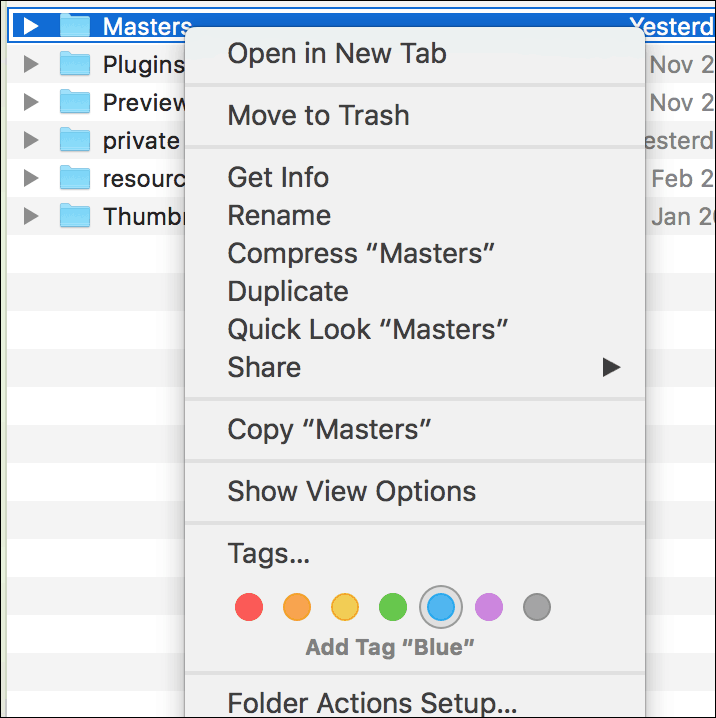
Käivitage rakendus Automator; vajutage Käsuklahv + tühikuklahv siis tüüp:Automator ja siis Enter. Valige jaotises Teek Failid ja kaustad siis lohistage Leidke üksused kausta töövoo aknasse.
Valige loendikastis Otsing Macintosh HD ja seejärel järgmised atribuudid, nagu on kirjeldatud alloleval ekraanipildil. Järgmisena lohistage toimingut, Kopeeri leidja üksused töövoo aknasse. Klõpsake nuppu Saaja: ja valige siis OneDrive.
Seejärel täpsustage, et otsiksite mõnda teie määratud värvisilti, mis sisaldab sel juhul kausta Masters. Seejärel kopeerige värvisildiga failid OneDrive'i või mõnda muusse kausta.
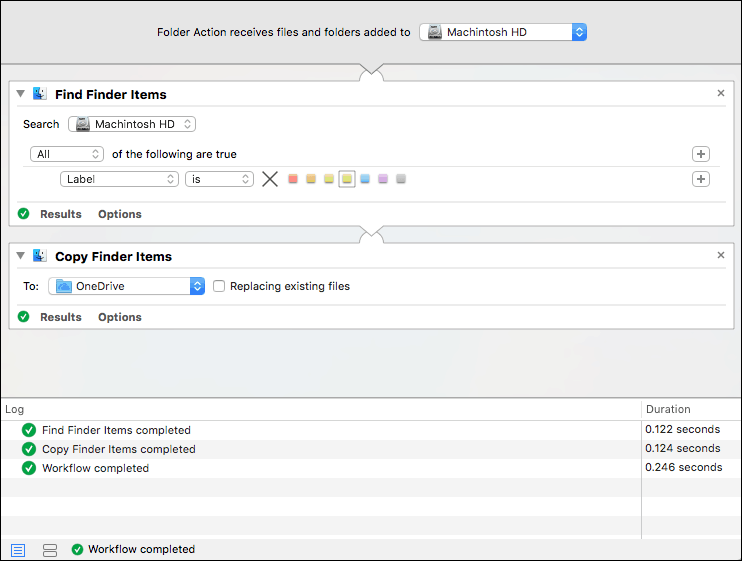
Kui soovite kogu kausta Masters kopeerida OneDrive'i, klõpsake nuppu Käivita. Salvestage töövoog, kui olete lõpetanud, et saaksite seda tulevikus uuesti kasutada.
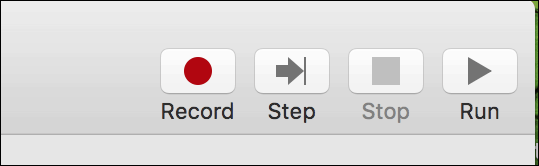
Protsess nõuab kindlasti väikest tööd, kuid saate mõlemast maailmast siiski parima. Mul pole iCloud Photosiga probleeme, kuid mulle meeldib kasutada ka OneDrive'i. Eriti kuna mul on rohkem salvestusruumi kui iCloudi tasuta 5 GB limiit. Lisaks saate sel viisil oma fototeekile juurde pääseda praktiliselt igast muust seadmest.